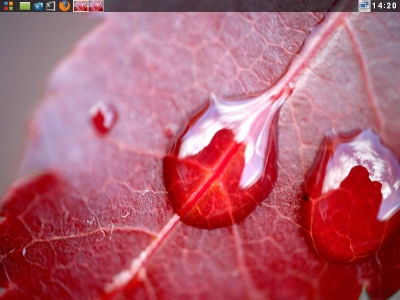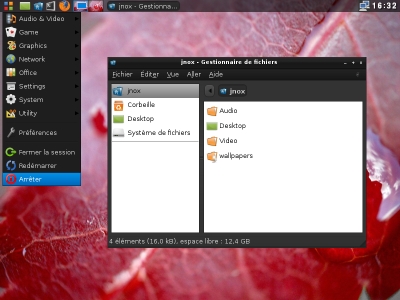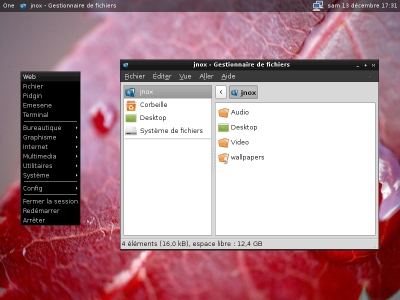Apportez votre aide…
Bee (lightweight desktop environment)
Bee est un script qui permet de composer facilement un environnement de bureau léger avec le gestionnaire de fenêtres Openbox. Il propose le choix du panel, du gestionnaire de connexion réseaux et de la procédure de login (automatique ou avec un display manager). Ensuite on peut choisir les applications à installer dans une liste. Ce script a été conçu pour les PC x86 dont la configuration n'est plus toute jeune. Il existe en plusieurs versions pour Ubuntu et pour Debian.
Ce script est distribué sous licence GNU General Public License v3.
Les applications de base
- Openbox pour le window manager
- Nitrogen pour choisir son papier peint
- Synaptic pour gérer ses paquets
- Gmrun comme lanceur d'applications
- Galternatives gestionnaire d'alternatives
- Xarchiver gestionnaire d'archives
- Xterm pour bidouiller

Les applications proposées
Ceci est une liste incomplète des applications qu'il est possible d'installer sans obligation.
- Thunar ou PCMan FM pour naviguer dans ses fichiers
- Firefox, Chromium et Midori pour surfer
- Gpicview pour regarder ses photos
- Audacious pour écouter de la musique
- GNOME MPlayer et VLC pour regarder des vidéos
- Pidgin, Skype et Emesene pour chat et VoIP
- Leafpad pour le bloc notes
- Geany comme IDE rapide et léger
- The GIMP pour la retouche de photos
- Transmission comme client BitTorrent
- Java 6 + plugin
- Java 7 + plugin
- Flash plugin
- Divers utilitaires qui rende la vie plus facile (via liste de choix)
- Divers codecs pour le multimedia
- …
Choix de la procédure de connexion
- Avec Login Manager
- Sans LM via le TTY1 et un autostartx
- Sans LM avec l'autologin, la session se connecte toute seule sans demander de mot de passe
Choix du thème GTK2
- Suite de thèmes Ubuntu (moteur de thème Murrine)
- Shiki-Colors plusieurs thèmes classés par couleur (moteur de thème Murrine)
- Aurora-Midnight légèrement modifié (moteur de thème Aurora)
- Proposition de packs supplémentaires via liste de choix
Choix du panel
- Fbpanel FR pour le menu d'applications et la barre de tâches (menu francisé)
- Fbpanel EN pour le menu d'applications et la barre de tâches
- Pypanel pour la barre de tâches
Choix du gestionnaire de connexion réseaux
- Network-Manager gestionnaire de connexion filaire/wifi
- Wicd gestionnaire de connexion filaire/wifi
Raccourcis clavier
Clic droit : menu de base Openbox Clic gauche : cacher le menu ALT + F2 : lanceur d'applications Gmrun CTRL + ALT + flèches : pour changer de bureau Super + d : montrer ou cacher le bureau Super + e : navigateur de fichier Thunar ou PCman FM Super + w : navigateur internet Firefox ou Chromium Super + n : bloc-notes Leafpad Super + p : moniteur système xfce4-taskmanager Super + s : gestionnaire de paquets Synaptic Super + t : Terminal Super + a : lecteur de musique Audacious Super + v : lecteur de vidéo GNOME-MPlayer Prt Scr : capture d'écran ALT + w : diminue le volume ALT + x : augmente le volume ALT + c : coupe le volume
Choix et installation de l'OS
Avant d'exécuter le script d'installation il faut installer un système minimum de votre distribution. Sur Ubuntu avec le CD alternate on appelle ça "système en ligne de commande" appuyer sur F4 après avoir choisi votre langue. Pour les images netinst Debian/Ubuntu il suffit de décocher toutes les applications dans la liste pendant l'installation. Si vous avez choisi l'installation en mode texte, utilisez la barre d'espace pour sélectionner/dé-sélectionner.
Ubuntu 12.04 LTS (precise)
Vous avez le choix entre 2 images et plus sur http://releases.ubuntu.com/precise/.
- netinst (~ 12,1 Mo)
- PC (Intel x86) alternate install CD (~ 690 Mo)
Se connecter avec le compte administrateur root
Une fois que l'installation de votre distribution est terminée on se retrouve sur un système sans environnement graphique, pas de panique. ![]() Il faut se connecter avec le compte root et se déplacer dans le dossier " /usr/local/bin " avant de télécharger et exécuter le script.
Il faut se connecter avec le compte root et se déplacer dans le dossier " /usr/local/bin " avant de télécharger et exécuter le script.
Avec Ubuntu
Avec Ubuntu le compte root est désactivé par défaut, on se connecte avec le premier utilisateur créé puis on devient root.
On devient root
sudo -i
On se déplace dans le répertoire où on va télécharger le script bee
cd /usr/local/bin
On se déplace dans le répertoire où on va télécharger le script bee
cd /usr/local/bin
Installation de Bee
Pour Ubuntu 12.04 (precise)
wget http://bee.kowazy.be/dist/precise/bee bash bee -i
Pour Debian 5.0 (lenny)
wget http://download.tuxfamily.org/bee/dist/lenny/bee bash bee -i
Ce script va installer et télécharger automatiquement tous les paquets nécessaires au bon fonctionnement de Bee. Prévoir de 20 à 30 minutes suivant votre connexion et la disponibilité des serveurs …
CD d'installation de Bee
Mise à jour
bee-update
Désinstallation
bash bee -r